[USB应用] 如何透过Windows公用程序使用下载大师(Download Master)功能 ?
什么是下载大师公用程序?
此Windows公用程序提供您另一种方式去操作下载大师,无须进入路由器接口(http://www.asusrouter.com)即可在您的计算机上使用。
注意: 若您对于下载大师(Download Master)的安装有任何问题,请参考如何透过路由器登入接口使用下载大师(Download Master)
支持的系统: Windows XP/Vista/7/8/8.1/10
1.如何安装下载大师公用程序?
举 [RT-AC68U] , 操作系统Windows 10为例
1-1登入ASUS官网 (https://w3.asus.com.cn/) 搜寻您的路由器型号

1-2找到您的路由器型号后,点选[支援]

1-3点选 [驱动程序及工具程序]>选择您的操作系统

1-4在公用程序中找到 ASUS Download Master,点选 [下载]
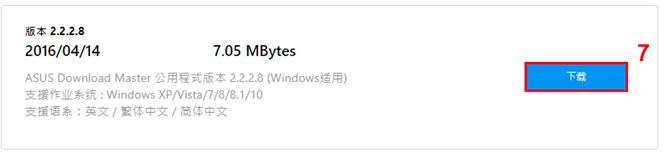
1-5点选下载下来的ZIP檔

1-6点选档案文件夹
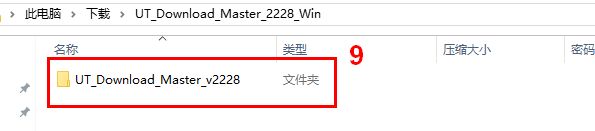
1-7点选该应用程序

1-8按照指示,点选 [解压缩全部]
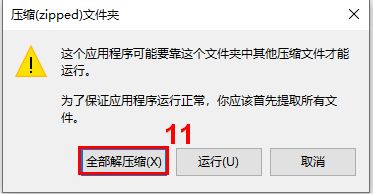
1-9解压缩完毕后,再次点选档案文件夹
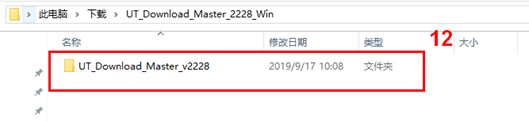
1-10点选应用程序

1-11选择安装语言后,遵照安装精灵指示开始安装程序
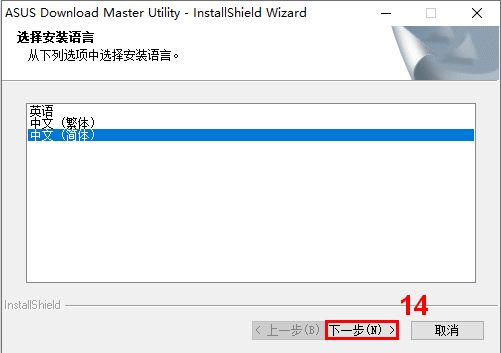
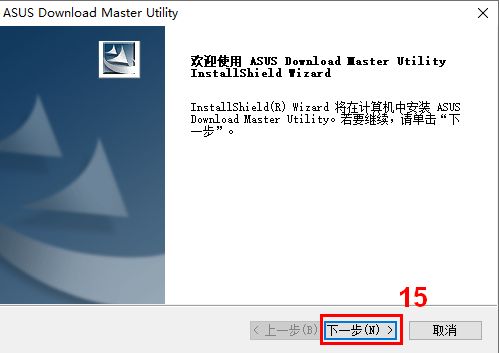

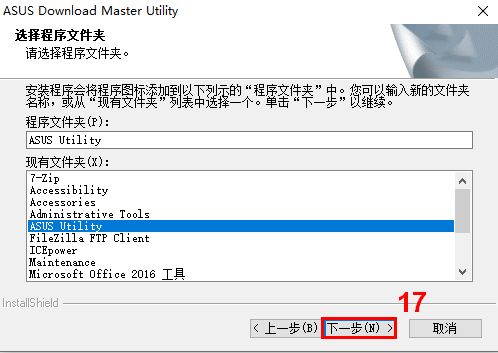
1-12安装完成
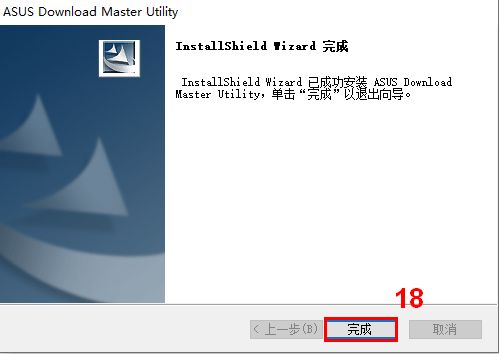
1-13安装完成后,可在桌面上找到下载大师(Download Master)之图示
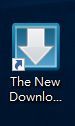
您也可以从 [开始] > [ASUS Utility] > [The New Download Master] 中找到下载大师公用程序
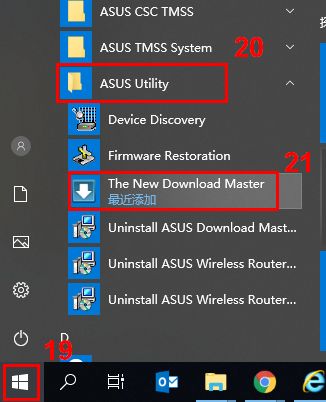
2. 如何使用下载大师公用程序?
2-1 点选下载大师,进入主页面
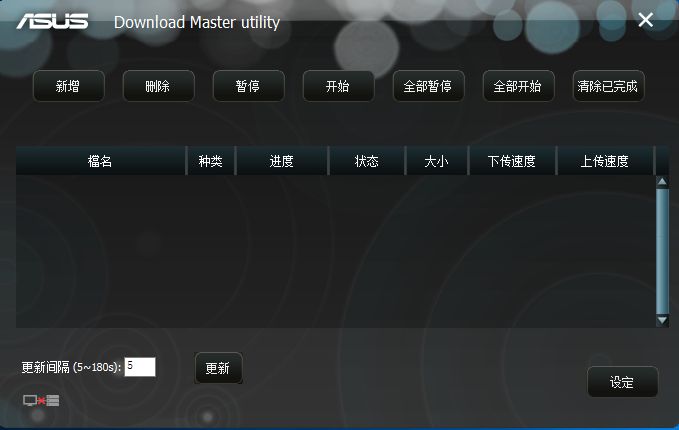
2-2 点选右下角 [设定]

2-3 进入设定画面后,点选 [设定精灵]
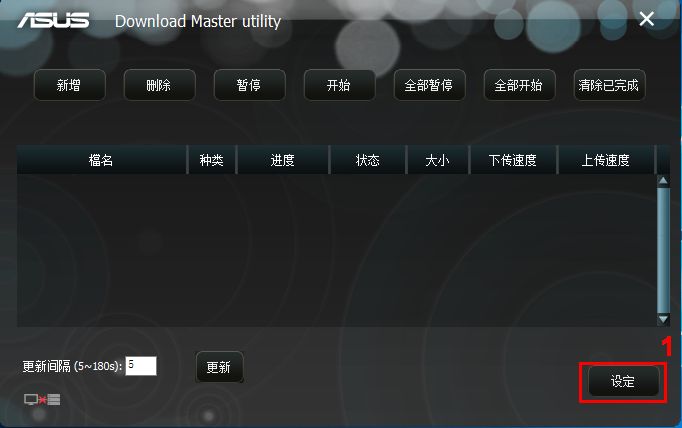
2-4 点选 [下一步]
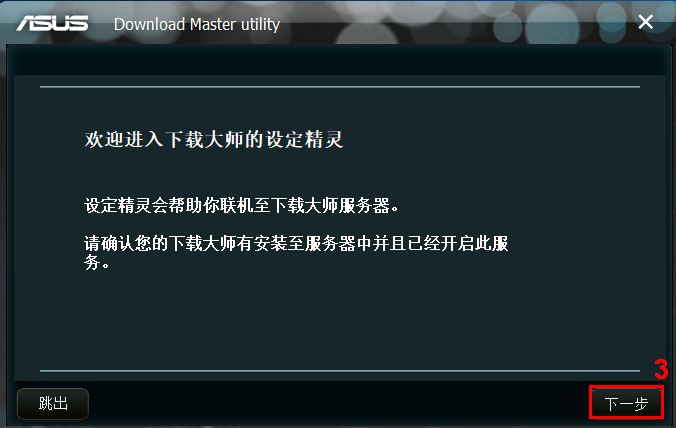
2-5 输入登入ASUS服务器页面之账号密码 点选下一步

注意: 出厂默认之账号密码为admin
若您忘记您设定的账号密码,需要将路由器恢复为出厂预设状态后再重设密码。
更多内容请参考如何进入华硕无线路路由器的管理接口?(ASUSWRT)
2-6 完成设定
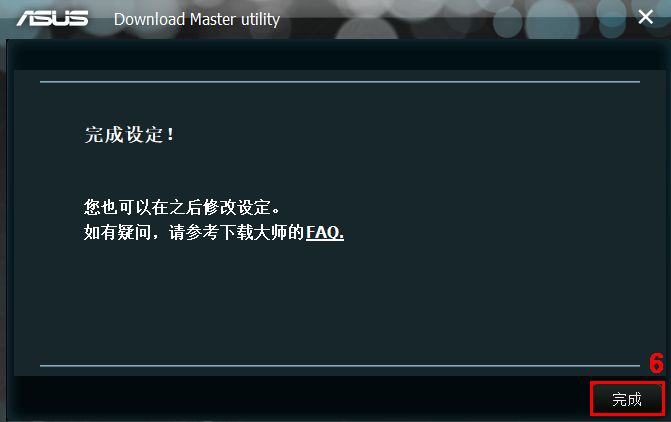
注意:若您先前未插入USB硬盘(USB外接式储存装置)至路由器上,或是未在USB装置中安装下载大师,则会出现此讯息

1. 若您尚未安装下载大师,请点选 [没有找到服务器,请插入USB硬盘并安装下载大师]
遵照上述 1.如何使用路由器接口(ASUSWRT)安装下载大师 之步骤进行安装。
2. 若您已安装完毕下载大师,仍出现此画面,请重新确认您已插入USB装置及联机设定是否正确。
2-7 设定完成后,回到主页面确认Download Master服务器联机成功
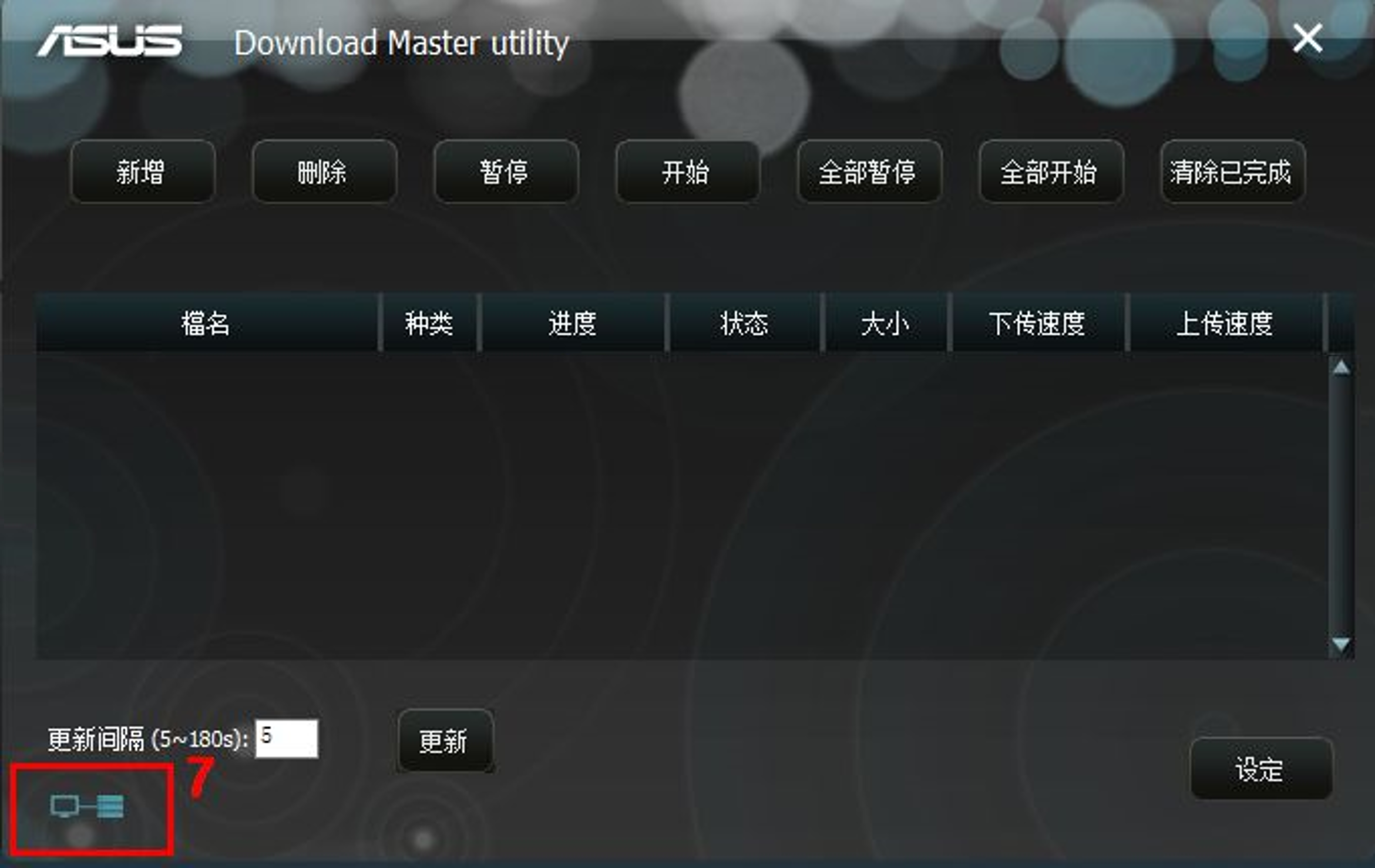
注意:若无联机成功,则会显示如下图

此时可点选右下角设定页面,进行服务器联机设定

注意: 端口号为系统默认,若需更改请至进入路由器接口(http://www.asusrouter.com)中更改
3. 如何使用下载大师公用程序来下载文件?
3-1 确认联机成功后,点选 [新增]

3-2 选择您欲下载之档案,点选[开启]
注意:除了在主页面点选 [新增] 外,您亦可直接将欲上传之档案拖曳至主页面中。
3-3 勾选您欲上传的档案,点选[确定]
3-4 若要删除档案,请点选该档案,然后点选 [删除]
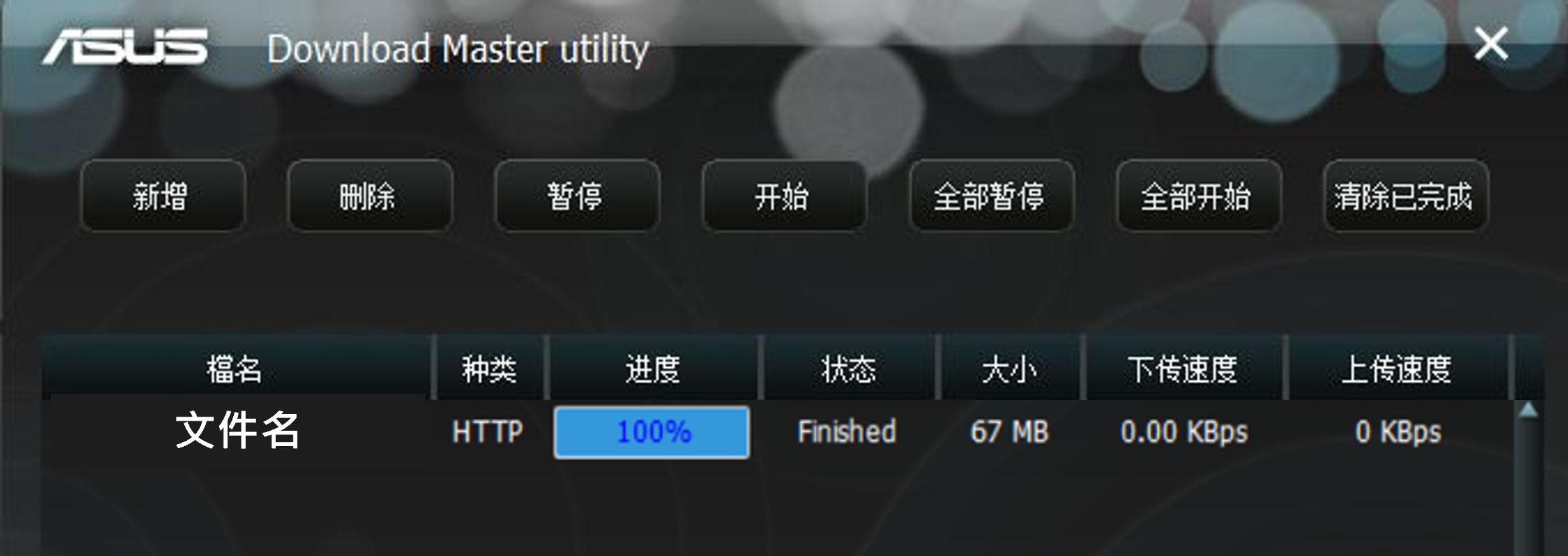
4. 设定页面之功能介绍
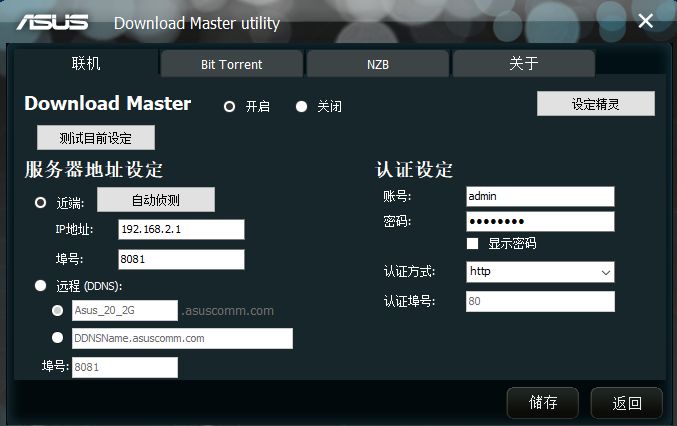
4-1联机设定 (含服务器地址设定、认证设定、测试目前设定)
4-1-1服务器地址设定
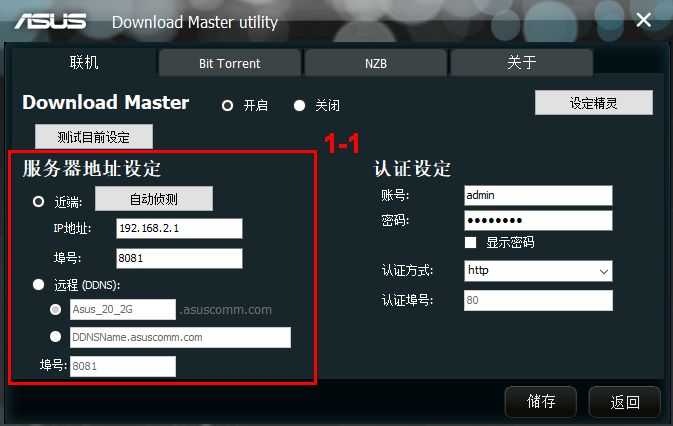
近端:当您安装下载大师的USB装置与您的路由器位于同一网域时,可点选自动侦测进行联机。
远程(DDNS):当您安装下载大师的USB装置与您的路由器不在同一网域时,请藉由DDNS方式进行远程联机。
4-1-2认证设定
若您变更了服务器登入的账号密码,可从这边将帐密更新
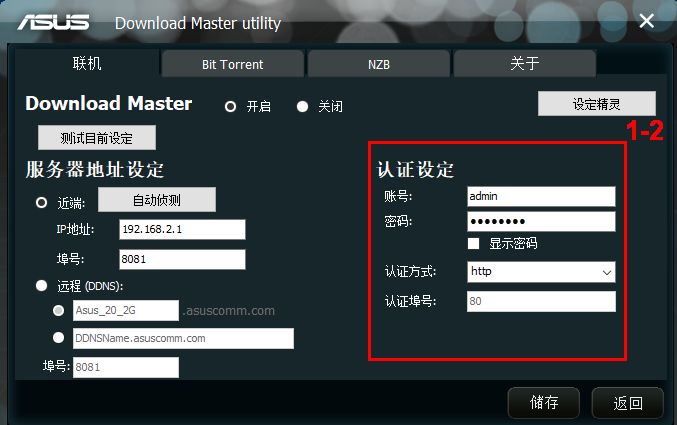
4-1-3 测试目前设定
点选此键以确认目前设定是否可正常联机至服务器

4-1-4 开启/关闭 下载大师
您亦可直接从此公用程序中开启/关闭Download Master
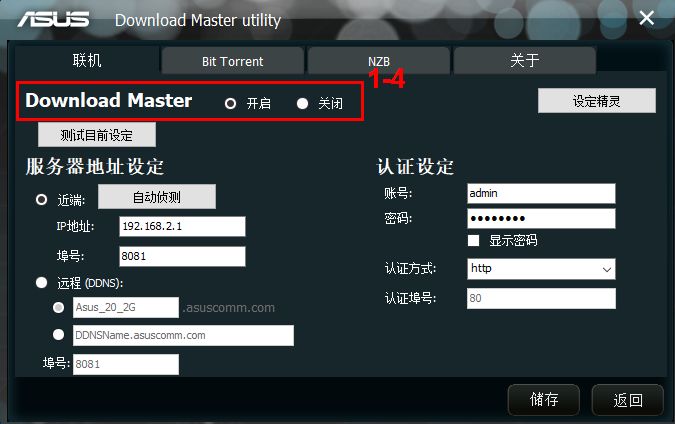
4-2 关于
可从此页面中检查目前安装之下载大师是否为最新版本
亦可设定在程序启动时检查版本
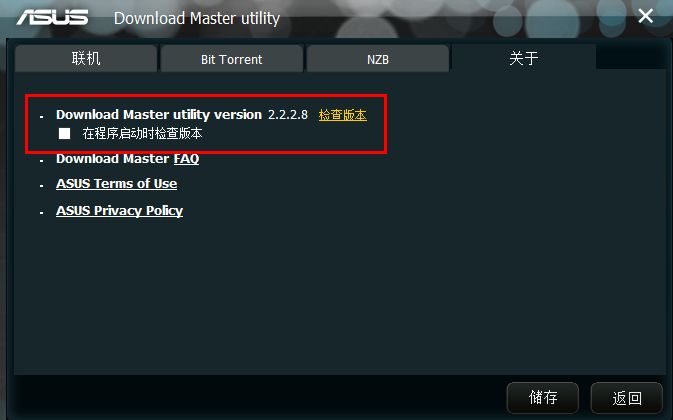
5. 如何卸载下载大师公用程序?
5-1 点选[开始] > [ASUS Utility] > [The New Download Master] > 右键点选 [卸载]
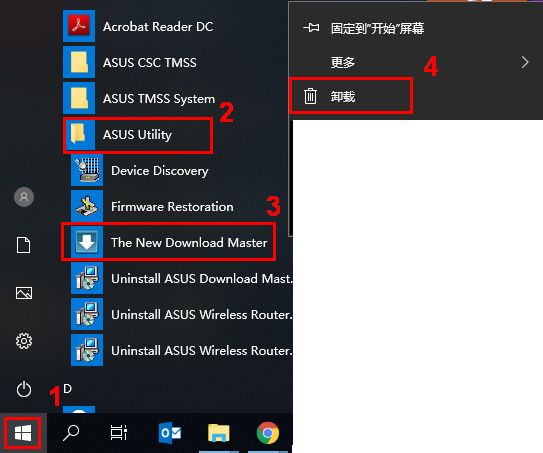
5-2 点选 ASUS Download Master Utility> 右键点选后再点选 [卸载]

5-3 点选[移除] > [下一步]

5-4 此时会跳出窗口确认卸载,点选 [确定]
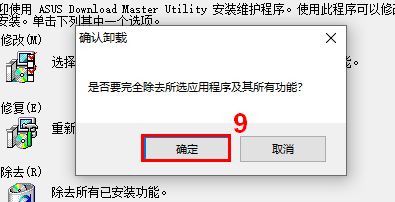
5-5 解除完毕,点选 [完成]

FAQ
1. 为何我安装完毕下载大师公用程序后,服务器却无法成功联机?
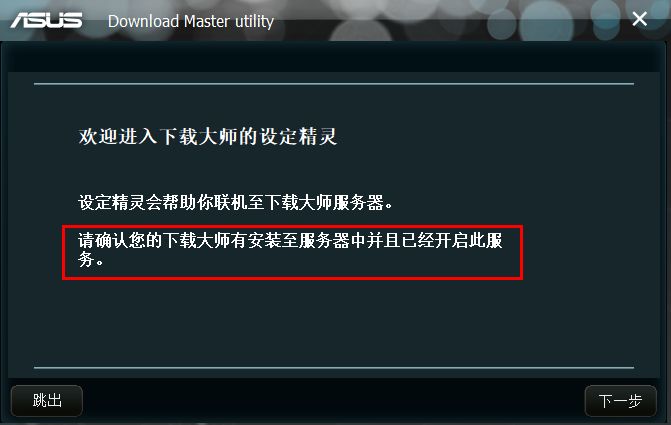
1-1 首先请您确认您已安装下载大师至服务器中。
1-2 若已安装,请确认您的USB硬盘插在路由器上。
1-3 接着进入设定页面,确认您已开启Download Master服务

1-4 确认您的服务器联机设定及验证都正确。确认完毕后,点选储存。
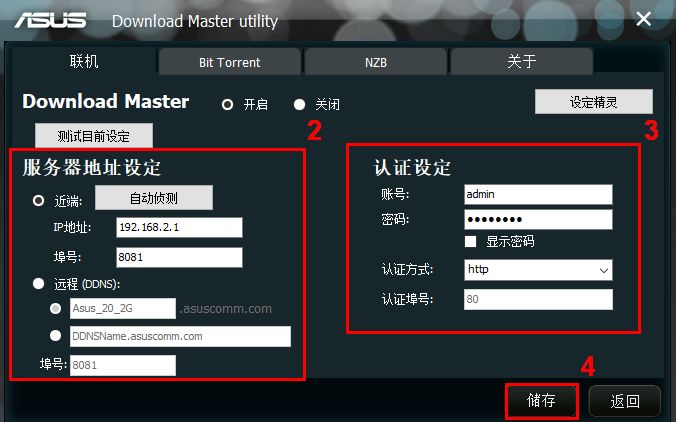
1-5点选 [测试目前设定]

1-6 等待确认完毕后,即可看到联机是否成功。
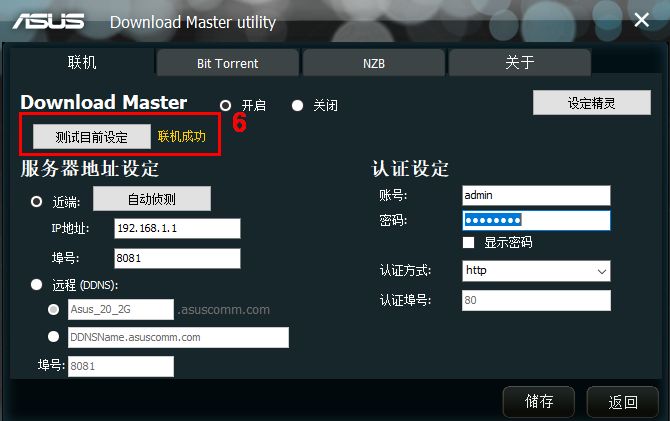
若仍然无法成功,请点选[设定精灵]再次进行设定。
依然无法联机的话,请联系ASUS客服中心,由专人为您服务。